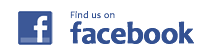先日,友人と話していた時に,「Raspberry Piを始めてみたいんだけど」という話がありました.よくよく考えてみれば【Raspberry Piの使い方】という文献はたくさんあるものの,その前段階のまとまった文献があまりないなぁ,と思ったので,可能な限り簡潔にRaspberry Piを始める方法をご紹介しようと思います.
1.必ず用意するもの ¥7,000くらい
- Raspberry Pi本体(Raspberry Pi 3 Model B+) ¥5,000くらい
Raspberry Piにはいくつか種類がありますが,初心者はRaspberry Pi 3 Model B+を購入しましょう.それ以外の種類は少々ハードルが高くなります.日本ではRSコンポーネンツ(の正規代理店のKSYショップ)から購入するのが一番安価で安心かと思います.
購入先:(KSYショップ) https://raspberry-pi.ksyic.com/main/index/pdp.id/435/pdp.open/435 - マイクロSDカード ¥1,500くらい
最低8GB以上のものであれば何でも構いませんが,読み込み・書き込みが速いほうが動作が速くなることと,頻繁に読み書きをするので高耐久性のものがお勧めです.TranscendさんのマイクロSDカードが安くて確実です.ただし,とりあえず試してみたいという事であれば,お手持ちのマイクロSDカードで構いません.
購入先:(amazon) https://www.amazon.co.jp/dp/B00BLHWYWS/ - マイクロUSBケーブル(電源用) ¥500くらい
Raspberry Pi 3 Model B+は最大で2.5Aほどの電流が流れるため,あまり細いケーブルだと対応していない場合があります.Amazonベーシックのケーブルであれば問題ありません.
購入先:(amazon) https://www.amazon.co.jp/dp/B07232M876/
2.あった方が良いもの
- パソコン
WindowsでもMacでも可能です.もちろんLinuxでも構いませんが,Linuxの知識をお持ちの方は,このドキュメント自体が不要かと思います.また,もしパソコンの持ち合わせがない場合は,OS書き込み済みのセットを購入しても大丈夫ですが,頻繁にOSのリセット(マイクロSDを消去して再書き込み)をする場合がありますので,パソコンがあった方が良いかと思います.(もちろん,現在サポートされていないような古いパソコンではダメです・・・.)
参考までに,OS書き込み済みのセットをご紹介しておきます.
購入先:(KSYショップ) https://raspberry-pi.ksyic.com/main/index/pdp.id/448/pdp.open/448 - HDMI接続可能なディスプレイ(液晶テレビ等でも可)
最初からネットワーク経由での設定も可能ですが少々ハードルが高いため(また万が一の時にも対応できるため),あった方が良いと思います. - HDMIケーブル
何でも良いですが,Raspberry PiはフルサイズのHDMIコネクタが必要です.余談ですが,私は「ニンテンドークラシックミニ ファミリーコンピュータ」に使用しているHDMIケーブルと排他利用しています. - USB接続のキーボードとマウス ¥3,500くらい
最初からネットワーク経由での設定も可能ですが少々ハードルが高いため(また万が一の時にも対応できるため),あった方が良いと思います.お手持ちのものを流用して頂いて構いませんが,私はこれを愛用しています.(他のPC等にも使用できます.)
購入先:(amazon) https://www.amazon.co.jp/dp/B01B1DV094/ - LANケーブル
Raspberry Pi 3 Model B+にはWi-fiが搭載されていますが,SSIDやパスフレーズの設定などが必要になるため,まずは有線接続をお勧めします.Wi-Fi接続に抵抗のない方は必要ありません. - Raspberry Pi専用ケース ¥990
無くても構いませんが,Raspberry Piはむき出しの基盤なので他の金属に触れるとショートする場合があります.なので私はこれを愛用しています.公式ケースより安価でFAN付きです.なお,組み立ての際に保護フィルムを除去する事をお忘れなく.(私は保護フィルムを取らずに組み立てようとしてケースを割ってしまいました.)
購入先:(千石電商) https://www.sengoku.co.jp/mod/sgk_cart/detail.php?code=EEHD-4N4C - ヒートシンク(放熱フィン) ¥120
Raspberry PiのSoC(CPU)は85℃まで対応していますが,温度が低ければ低いほど長持ちしますので,できれば装着した方が良いと思います.参考までに,当院で使用している際に,周辺温度35℃の場所でヒートシンクのみだと60℃程度,ヒートシンク+FANの場合は40℃程度で運用できていました.
購入先:(秋月電子通商) http://akizukidenshi.com/catalog/g/gP-09282/ - USB電源(最低2A以上のもの) ¥3,700
お手持ちのスマホ,タブレット等のUSB電源で流用可能です.Rapberry Pi 3 Model B+は「2.5A以上推奨」となっていますが,USB機器をたくさん接続しなければ2A程度でも大丈夫です.私は他のUSB機器も多く,QC3.0対応機器も持ち合わせているので,これを愛用しています.ちなみに1A以下だと起動しない場合がありますので,流用する場合は必ず出力電流を確認しましょう.
購入先:(amazon) https://www.amazon.co.jp/dp/B01IVTGE4M/ - SDカードリーダーライター ¥620
マイクロSDカードにOSを書き込むために使用します.お手持ちの環境(ノートPCなど)にSDカードリーダーライターが付いている場合などには必要ありません.また,マイクロSDカードの読み書き速度はUSB2.0で十分(ちょっと遅い)なので,USB3.0対応のものでなくても構いません.余談ですが私はPQI Air Cardで遊ぶために常時通電可能なこれを愛用しています.(なかなか常時通電可能なリーダーライターはありません・・・)
購入先:(amazon) https://www.amazon.co.jp/dp/B003VI17DM/ - インターネット回線
Raspberry PiはOSをインターネット経由でアップデートしますので,インターネット回線はあった方が良いですが,無くても動作に支障はありません.(ただし,OSのダウンロード等では一時的に使用します.)
3.必ず用意するもの(ソフトウェア等)
- OSイメージ(Raspbian デスクトップ)
Raspberry PiはいくつかのOSが使用可能ですが,まずは代表的なRaspbianデスクトップを使用しましょう.Raspbianは公式サイト( https://downloads.raspberrypi.org/raspbian_full_latest )からダウンロード可能ですが,日本国内からは国内サイトからダウンロードした方が早くダウンロードできます.最も日付の新しいものを開き,最もサイズの大きいものをダウンロードしましょう.なお,ダウンロードしたファイルはZIPファイルですので,解凍する必要があり,解凍後はファイルサイズが3.5GB程度になります.
ダウンロード先: http://ftp.jaist.ac.jp/pub/raspberrypi/raspbian/images/ - OSイメージ書き込みソフトウェア
「imgファイル」を書き込みできるソフトウェアなら何でも構いませんが,ここでは無料の「Win32 Disk Imager」をご紹介します.なおWindows専用となりますので,その他のOSで書き込みをする場合は環境にあったソフトウェアをお使いください.
ダウンロード先: https://sourceforge.net/projects/win32diskimager/files/Archive/
※「Win32DiskImager-1.x.x-binary.zip」をダウンロードしてください.「win32diskimager-1.x.x-install.exe」はインストールが必要ですのでお勧めしません.
4.準備
- OSイメージ(ZIPファイル)をダウンロードします.(前述「3.」参照)
- OSイメージ(ZIPファイル)を解凍し,imgファイルを抽出します.
- マイクロSDカードをパソコンに接続します.(必要があればSDリーダーライターを使用します.)
- OSイメージ書き込みソフトウェア(Win32DiskImagerなど)を用いて,「2.」で抽出したimgファイルをマイクロSDカードに書き込みます.なお,Win32DiskImagerを使用する場合はドライブレター(Dドライブ,Eドライブなど)に注意してください.ドライブレターを間違えると,意図せずハードディスクなどを消去してしまう可能性があります.
- 書き込みが終了したマイクロSDカードをRaspberry Piに接続します.この時,もし必要があればディスプレイ(HDMI)やUSBキーボード・マウス,LANケーブルを接続しておきます.また,ケースやヒートシンクを購入した場合は,この時までに装着しておきましょう.
- 最後に,マイクロUSBケーブルをUSB電源に接続し,反対側をRaspberry Piに接続します.Raspberry Piに接続した瞬間に電源が投入されますので,接続順序にご注意ください.
(※Raspberry Piの電源をOFFにしたい場合は,マイクロUSBケーブルをそのまま抜くとOSが壊れる場合がありますので,キーボード・マウスを操作するか,SSH等のネットワーク経由で電源OFFにしましょう.なお,万が一OSが壊れてしまった場合は次項を参照してください.)
5.最後に
以降のRaspberry Piの操作方法については,googleなどで「Raspberry pi 初期設定」や「raspbian 使い方」等で検索してください.また,もしOSが壊れたり,起動しなかった場合は,「SDメモリカードフォーマッター」(https://www.sdcard.org/jp/downloads/formatter_4/ )などを用いてマイクロSDカードを初期化し,再度「4.」の手順でやり直してみてください.